

Dekorfärger används för att definiera färger, så att utmatningsfärger alltid stämmer överens med ett visst färgvärde. Med dekorfärger kan man skriva ut unika märkesfärger för logotyper och affärsgrafik.
Inställningspanelen innehåller funktioner för att importera dekorfärgsbibliotek, definiera färgmappningar, skapa och redigera dekorfärger och skriva ut färgkorrigeringsfiler. (Konfigurera dekorfärger och dekorfärgsbibliotek)
På kontrollpanelen kan du definiera dekorfärger, mäta dekorfärger och skriva ut färgkorrigeringsfiler för att kontrollera och justera dekorfärgerna. Nya dekorfärger lagras i det anpassade dekorfärgsbiblioteket.
Det här avsnitten beskriver hur du:
Definiera en dekorfärg
Mäta en dekorfärg
Kontrollera och justera en dekorfärg
Kontrollera först om skrivarkalibreringen ger den färgkvalitet som krävs innan du utför den här proceduren. (Mer information om kalibrering)
Definitionen av dina dekorfärger brukar ske med Lab-värden. Du kan ange CMYK-värden om du t.ex. behöver mättade färger.
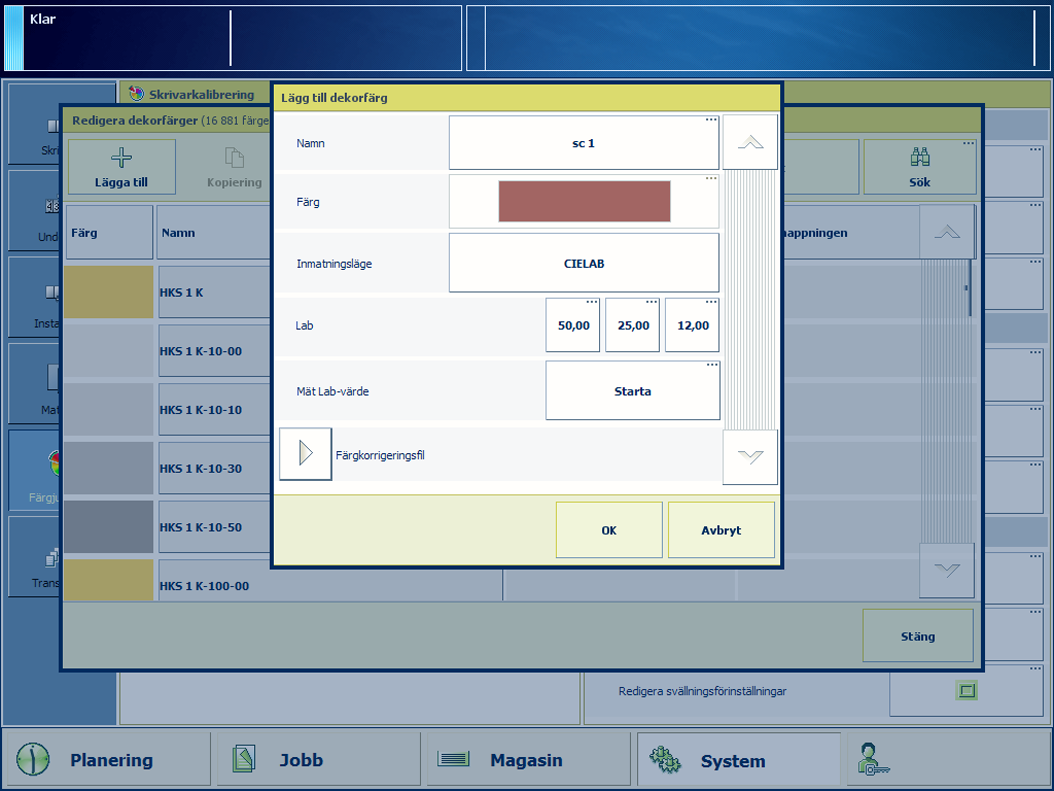 Definition av dekorfärger med färgindikatorn på kontrollpanelen
Definition av dekorfärger med färgindikatorn på kontrollpanelenTryck på .
Tryck på [Redigera dekorfärger].
Tryck på [Lägg till].
Ange dekorfärgens namn.
Vid [Inmatningsläge] väljer du [CIELAB].
Ange Lab-värdena.
Tryck på [OK].
Tryck på för att hitta den nya dekorfärgen.
Med proceduren för dekorfärgsmätning mäter du tre ställen i ett prov av dekorfärgen. Systemet beräknar och returnerar det genomsnittliga Lab-värdet och rapporterar ett ∆E. Det rapporterade ∆E-värdet är den största (delta-E 2000) skillnaden mellan varje enskilt uppmätt värde och genomsnittet av alla uppmätta värden. Ett ∆E som överstiger 3 visar att en stor avvikelse har uppmätts. I så fall bör du mäta dekorfärgen på nytt.
En i1-spektrofotometer krävs för att mäta dekorfärger.
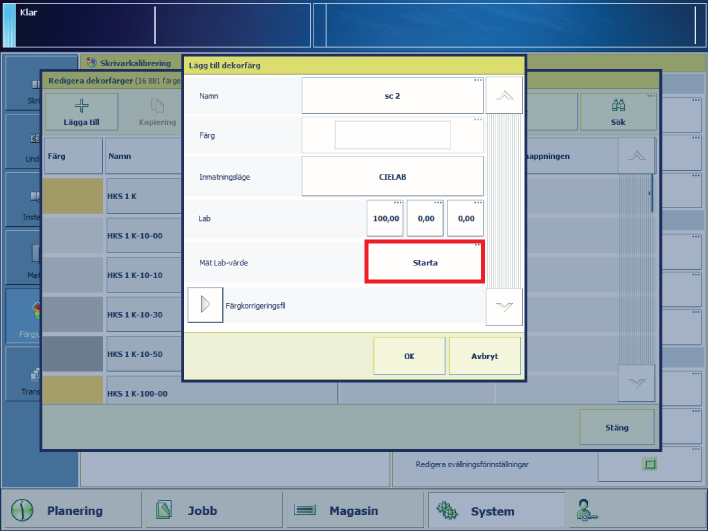 Dekorfärgsmätning görs med CIELAB-värden
Dekorfärgsmätning görs med CIELAB-värdenTryck på .
Tryck på [Redigera dekorfärger].
Tryck på [Lägg till].
Vid [Inmatningsläge] väljer du [CIELAB].
Tryck på [Starta].
Följ anvisningarna på manöverpanelen.
Om ∆E är större än 3 bör du mäta dekorfärgen på nytt.
Tryck på [OK].
Tryck på för att hitta den nya dekorfärgen.
Hur en dekorfärg ser ut exakt efter utskriften beror på det medium och den skrivare som har använts. Om en dekorfärg inte finns inom skrivarens färgskala, kan du skriva ut en färgkorrigeringsfil för att kontrollera dekorfärgen och justera CMYK-värdena. På så sätt får du bästa möjliga resultat.
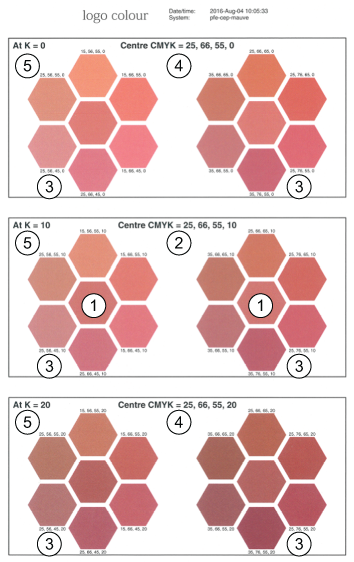 Färgkorrigeringsfil med dekorfärger och deras CMYK-värden.
Färgkorrigeringsfil med dekorfärger och deras CMYK-värden.|
1 |
Fläck med den valda dekorfärgen utskriven två gånger i mittramen. |
|
2 |
CMYK-värde för de centrerade fläckarna i mittramen. |
|
3 |
CMYK-värden för de omringade fläckarna (36x). |
|
4 |
CMYK-värden för de centrerade fläckarna i den övre och lägre ramen. |
|
5 |
Svarta värden som används för att skriva ut den centrerade och de omgivande fläckarna. |
Tryck på .
Tryck på [Redigera dekorfärger].
Tryck på [Alla bibliotek] för att hitta dekorfärgen.
Välj en dekorfärg.
Tryck på [Redigera].
Tryck på [Lägg till] om du vill lägga till en CMYK-definition.
Välj en mediefamilj.
Välj ett medium.
Tryck på [Starta].
Ta färgkorrigeringsfilen och kontrollera den definierade dekorfärgen i mittramen:
Tryck på [OK] om dekorfärgen är korrekt (1).
Om en annan dekorfärg är korrekt ska du ange dennas motsvarande CMYK-värden (3) och trycka på [OK].
Om ingen dekorfärg är korrekt ökar du stegstorleken för det svarta värdet (5) och går vidare till steg 8.